警告警告: 提供的说明适用于 LineageOS 22.1。 只有当您精确地遵循每个章节和步骤时,这些说明才会有效。如果在任何步骤失败后,请不要继续操作!
基本要求
在实际操作之前,请至少通读一遍说明,以避免因遗漏任何步骤而导致问题!
确保您的计算机已安装 adb 和 fastboot。 安装说明可以在这里找到。
在您的设备上启用 USB 调试。
使用 stock OS 至少启动一次您的设备,并检查所有功能。警告警告: 确保您可以发送和接收短信,以及拨打和接听电话(也包括通过 WiFi 和 LTE,如果可用),否则它们在 LineageOS 上也无法工作! 此外,某些设备需要先在 stock 系统上使用 VoLTE/VoWiFi 一次以配置 IMS。
从您的设备中移除所有 Google 帐户,以避免“出厂重置保护”
LineageOS 按“现状”提供,不提供任何担保。 尽管我们尝试验证 一切正常工作,但您需要自行承担安装风险!
解锁引导程序
info_outline注意: 以下步骤每个设备只需运行一次。 它们需要一台运行 Windows 7 或更高版本的计算机。
警告警告: 解锁引导程序将擦除您设备上的所有数据! 在继续之前,请确保您要保留的数据已备份到您的 PC 和/或您的 Google 帐户或同等位置。 请注意,一旦安装 LineageOS,可能无法访问三星和摩托罗拉备份等 OEM 备份解决方案。
警告警告: 小米在其网站上提供的官方解锁工具可能已过时或无法使用,下面提供了更新的版本。
在 小米网站 上创建一个小米帐户。 请注意,一个帐户每年只能解锁四台不同的设备(一台 HyperOS 设备,三台 MIUI 设备),即使这样也只能每 30 天一次。
将电话号码添加到您的小米帐户。
将 SIM 卡插入您的手机。
在 设置 > 关于手机 中,通过反复点击 MIUI 版本 启用开发者选项。
在 设置 > 更多设置 > 开发者选项 > 设备解锁状态 中,将设备链接到您的小米帐户。
下载 Mi Unlock app(或 v7.6.727.43)。
通过运行 driver_install.exe(对于 32 位系统)或 driver_install_64.exe(对于 64 位系统)确保您的设备已安装适当的驱动程序,它们包含在 Mi Unlock 中,否则 Mi Unlock 应用可能无法检测到您的设备。
运行 Mi Unlock 应用并按照应用提供的说明操作。 该应用可能会告诉您需要等待最多 30 天。 如果是这样,请等待引用的时间后再继续下一步! 最好在午夜 (GMT+8) 开始此步骤,因为小米每天只允许解锁有限数量的设备。
在设备和小米帐户成功验证后,引导程序应已解锁。
由于设备完全重置,您需要重新启用 USB 调试才能继续。
使用 fastboot 安装 Lineage Recovery
下载 Lineage Recovery。 只需下载最新的 recovery 文件,命名为 recovery.img。警告重要提示: 其他 recovery 可能不适用于安装或更新。 我们强烈建议使用上面链接的 recovery!
如果您的设备尚未通过 USB 连接到您的 PC,请连接。
如果您的设备尚未处于 fastboot 模式,请在计算机上打开命令提示符(在 Windows 上)或终端(在 Linux 或 macOS 上)窗口,然后输入adb -d reboot bootloader
您也可以通过按键组合启动进入 fastboot 模式
在设备关机状态下,按住 音量减小 + 电源 键。 持续按住这两个按钮,直到屏幕上出现“FASTBOOT”字样,然后松开。
一旦设备处于 fastboot 模式,通过输入以下命令验证您的 PC 是否找到它fastboot devices
如果您没有得到任何输出或出现错误
在 Windows 上:确保设备管理器中显示的设备没有三角形。 尝试其他驱动程序,直到上面的命令起作用!
在 Linux 或 macOS 上:如果您看到 no permissions fastboot,请尝试以 root 身份运行 fastboot。 当输出为空时,请检查您的 USB 数据线(最好使用 USB Type-A 2.0 数据线或 USB 集线器)和端口!
检查提示: 某些设备在 bootloader 模式下 USB 支持存在错误,如果您在使用 fastboot getvar ...、fastboot boot ...、fastboot flash ... 等命令时看到 fastboot 卡住且没有输出,您可能需要尝试不同的 USB 端口(最好是 USB Type-A 2.0 端口)或 USB 集线器。
将 recovery 刷入您的设备fastboot flash recovery recovery.img
现在重启进入 recovery 以验证安装。 不要重启进入现有的 OS,因为它会覆盖您刚刚安装的 recovery!
在设备关机状态下,按住 音量增大 + 电源 键。 持续按住这两个按钮,直到屏幕上出现“MI”标志,然后松开。
info_outline注意: 如果您无法关闭设备电源,请尝试长按按键组合(如果在上述说明中使用了任何组合),直到设备重启并按照上述说明操作
info_outline注意: 如果您的 recovery 没有显示 LineageOS 标志,您不小心启动进入了错误的 recovery。 请从本节顶部重新开始!
从 recovery 安装 LineageOS
下载您想要安装的 LineageOS zip 文件 或构建您自己的软件包。
如果您没有处于 recovery 模式,请重启进入 recovery 模式
在设备关机状态下,按住 音量增大 + 电源 键。 持续按住这两个按钮,直到屏幕上出现“MI”标志,然后松开。
现在点击 恢复出厂设置,然后点击 格式化 data 分区 / 恢复出厂设置 并继续格式化过程。 这将移除加密并删除内部存储中存储的所有文件,以及格式化您的 cache 分区(如果您有)。
返回主菜单。
侧载 LineageOS .zip 软件包,但在您阅读/遵循完其余说明之前不要重启!
在设备上,选择 “Apply Update”(应用更新),然后选择 “Apply from ADB”(从 ADB 应用更新)以开始侧载。
在主机上,使用以下命令侧载软件包: adb -d sideload filename.zip。检查提示: 通常,adb 会报告 Total xfer: 1.00x,但在某些情况下,即使该过程成功,输出也会在 47% 处停止并报告 adb: failed to read command: Success。 在某些情况下,它会报告 adb: failed to read command: No error 或 adb: failed to read command: Undefined error: 0,这也是正常的。
安装附加组件
info_outline注意: 如果您不想安装任何附加组件(例如 Google Apps),您可以跳过整个章节!
警告警告: 如果您想安装 Google Apps 附加组件包(使用 arm64 架构),您可以从这里下载。 此附加组件需要在首次启动进入 LineageOS 之前安装!
点击 Apply Update(应用更新),然后点击 Apply from ADB(从 ADB 应用更新),然后为所有需要的软件包依次执行 adb -d sideload filename.zip。当出现显示 Signature verification failed(签名验证失败)的屏幕时,点击 Yes(是)。 这是预期的,因为附加组件未使用 LineageOS 的官方密钥签名!
一切就绪!
一旦您成功安装了所有内容,您现在可以首次将您的设备重启进入 OS!
点击屏幕左上角的返回箭头,然后点击 “Reboot system now”(立即重启系统)。
info_outline注意: 首次启动通常不会超过 15 分钟,具体取决于设备。 如果时间更长,您可能遗漏了某个步骤,否则请随时寻求帮助。
如果您想知道接下来的步骤,请继续,否则,请享受您的新 LineageOS 安装。
下一步是什么?
如果您正在考虑重新锁定您的引导程序,请参阅我们关于此的 FAQ。
如果您的设备在每次启动时都显示警告 - 您对此无能为力,只能忽略它。
请不要使用任何方法卸载系统应用。 我们已经只发布了最少量的应用程序,这样做可能会破坏您的系统。 我们已发出警告!
我们不支持任何 root 方法,因此不会在我们的任何平台上提供相关支持
LineageOS 是 Android。 它像任何其他 Android 设备一样支持应用,但应用可能会选择阻止您使用它们。 请返回您的设备 quirks 部分并阅读有关 “设备完整性” 的内容。